Nguyên nhân khiến màn hình Android ô tô không kết nối được wifi
Để khắc phục tình trạng màn hình Android ô tô không kết nối được wifi, bác tài cần hiểu rõ nguyên nhân gây ra sự cố. Điều này giúp chủ xe biết xác định được nguyên nhân khiến màn hình android ô tô không kết nối được wifi. Dưới đây là 3 lý do phổ biến thường gặp.
Tín hiệu wifi yếu: Màn hình Android ô tô có thể gặp khó khăn trong việc kết nối internet nếu tín hiệu wifi yếu hoặc bị nhiễu. Khi khoảng cách giữa thiết bị phát wifi và màn hình quá xa hoặc có nhiều vật cản như hành lý hoặc các vật dụng khác, từ đó dẫn đến chất lượng đường truyền sẽ bị giảm đáng kể.
Thường xuyên để màn hình ở chế độ Sleep: Nếu màn hình thường xuyên được bật chế độ Sleep sẽ dẫn đến tình trạng kết nối wifi bị gián đoạn. Bởi vì khi màn hình ở chế độ này, các chức năng như kết nối wifi có thể bị tắt để tiết kiệm năng lượng. Điều này dẫn đến việc kết nối không được duy trì khi màn hình được bật trở lại, gây khó khăn trong việc sử dụng các ứng dụng trực tuyến.
Chưa cập nhật phần mềm: Nếu phần mềm của màn hình không được cập nhật thường xuyên, thiết bị có thể không tương thích với những bộ phát wifi mới ra sau này. Điều này dẫn đến việc màn hình không nhận diện hoặc duy trì kết nối wifi một cách hiệu quả.
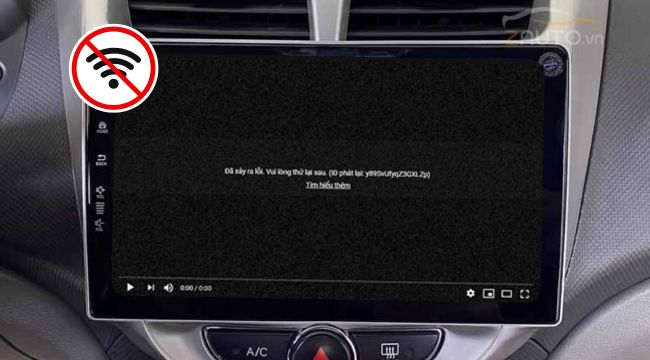
Cách khắc phục màn hình Android cho ô tô không kết nối được wifi đơn giản
Để đảm bảo màn hình Android ô tô có thể về lại trạng thái kết nối wifi ổn định, chủ xe cần nắm rõ các cách khắc phục phù hợp. Dưới đây là 3 cách xử lý đơn giản và nhanh chóng mà bác tài có thể tham khảo.
Cách 1: Reset màn hình và thiết bị phát wifi
Để reset màn hình Android ô tô, người dùng có thể giữ nút nguồn gần lỗ micro hoặc được ẩn ở các khe hở cạnh màn hình trong vài giây, đợi đến khi màn hình tắt và khởi động lại.
Đối với thiết bị phát wifi, bác tài khởi động lại router wifi (có tên khác là bộ định tuyến wifi) để làm mới kết nối mạng và cập nhật lại địa chỉ IP. Để thực hiện, bác tài rút bộ phát wifi ra khỏi cổng kết nối với xe và đợi khoảng 30 giây rồi cắm lại. Điều này giúp thiết bị khôi phục cài đặt gốc, giải quyết lỗi phần mềm và cải thiện kết nối mạng cho màn hình ô tô.

Bác tài có thể mua bộ phát wifi để kết nối internet trên màn hình Android ô tô
Cách 2: Kiểm tra cài đặt wifi
Trước tiên, chủ xe kiểm tra màn hình đã được kết nối với đúng mạng wifi và mật khẩu đã được nhập chính xác chưa. Tiếp theo, bác tài đảm bảo rằng mạng wifi không giới hạn các thiết lập như bộ lọc MAC hoặc chế độ khách. Nếu cần, bạn bấm chọn quên mạng hiện tại và kết nối lại để làm mới kết nối wifi.
Cách 3: Điều chỉnh chế độ Wifi Sleep Policy
Nếu màn hình Android thường xuyên mất kết nối wifi khi ở chế độ ngủ, bác tài nên điều chỉnh qua chế độ Wifi Sleep Policy để duy trì kết nối ổn định.
Đầu tiên, người dùng vào mục Cài đặt (Settings) trên màn hình, tìm và chọn tùy chọn Keep wifi on during sleep. Sau đó, bạn nhấn Always để đảm bảo wifi vẫn hoạt động khi màn hình chuyển sang chế độ ngủ. Điều này giúp ngăn ngừa việc mất kết nối khi màn hình không sử dụng.
Nếu chủ xe đã thử các biện pháp trên mà màn hình Android ô tô vẫn không kết nối được wifi, bác tài nên đưa xe đến các trung tâm sửa chữa uy tín để được kiểm tra chuyên sâu. Các kỹ thuật viên sẽ xác định nguyên nhân chính xác và đưa ra giải pháp phù hợp.
Đặc biệt, bạn không được tự ý can thiệp vào phần cứng của thiết bị nếu không có kinh nghiệm vì điều này có thể làm cho màn hình hư hỏng nghiêm trọng hơn.
Hướng dẫn phát wifi trên màn hình Android ô tô
Khi cần chia sẻ kết nối internet với các thiết bị khác trong xe, tính năng phát wifi từ màn hình Android ô tô là giải pháp tối ưu. Tính năng này giúp hành khách trên xe dễ dàng truy cập internet để phục vụ cho nhu cầu giải trí hoặc công việc. Dưới đây là hướng dẫn chi tiết các bước để phát wifi trên thiết bị đơn giản và hiệu quả.
Bước 1: Kích hoạt dữ liệu 4G.
Bước 2: Truy cập vào Cài đặt.
Bước 3: Chọn mục Cài đặt không dây, sau đó nhấn chọn Thêm để mở rộng các tùy chọn.
Bước 4: Nhấp vào Điểm phát sóng và kết nối.
Bước 5: Bật trạng thái phát wifi

Lưu ý: Để sử dụng chức năng phát Wifi từ màn hình Android ô tô, bạn cần sử dụng SIM 4G và đã đăng ký gói cước Internet phù hợp từ nhà mạng mà bạn đang sử dụng. Điều này đảm bảo việc chia sẻ kết nối internet sẽ diễn ra suôn sẻ, giúp mọi người trên xe có thể truy cập mạng dễ dàng.
Hiểu rõ nguyên nhân và cách khắc phục màn hình Android ô tô không kết nối được wifi sẽ giúp bác tài xử lý sự cố nhanh chóng và hiệu quả. Hy vọng bài viết trên đã cung cấp thông tin hữu ích, giúp chủ xe tiết kiệm thời gian và giải quyết sự cố phát sinh dễ dàng.
|
|

![[Giải đáp] Độ xe VF3 có bị phạt không? Gợi ý 5 món phụ kiện không bị phạt khi độ xe VF3 [Giải đáp] Độ xe VF3 có bị phạt không? Gợi ý 5 món phụ kiện không bị phạt khi độ xe VF3](https://manhinhotohcm.vn/thumb/262033955145b3b22d259ff58e215672.webp)




![[Giải đáp] Camera 360 có phải camera hành trình không? [Giải đáp] Camera 360 có phải camera hành trình không?](https://manhinhotohcm.vn/thumb/e88ab60383737b14f1a67d8f88e43258.webp)

![[Giải đáp] Có nên lắp màn hình Android ô tô 7 inch trong năm 2025 không? [Giải đáp] Có nên lắp màn hình Android ô tô 7 inch trong năm 2025 không?](https://manhinhotohcm.vn/thumb/4c7364f1aeef25071fe9a5ceb3c0725e.webp)

![[Giải đáp] Camera 360 có phải camera hành trình không? [Giải đáp] Camera 360 có phải camera hành trình không?](https://manhinhotohcm.vn/thumb/05a40b023d1c1e38e841408ace4d7d31.webp)


![[Giải đáp] Có nên tự lắp camera 360 ô tô tại nhà? [Giải đáp] Có nên tự lắp camera 360 ô tô tại nhà?](https://manhinhotohcm.vn/thumb/fe3edfa0d754a92eaa5eb777fbf73ca8.webp)













